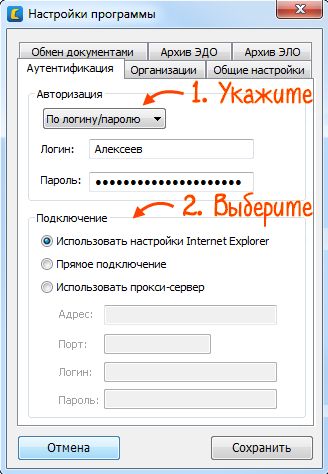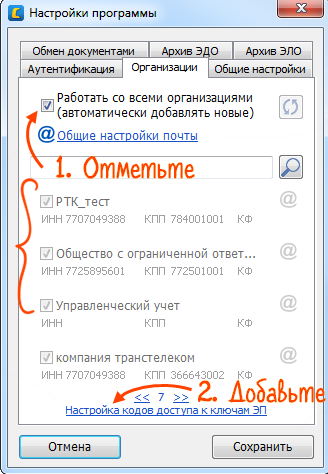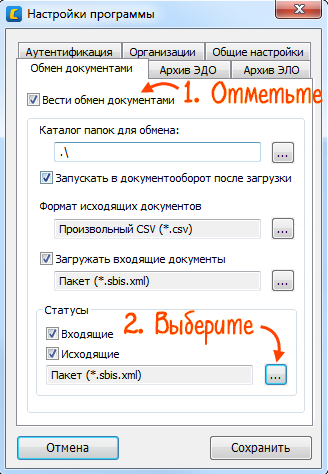Запустите утилиту и нажмите « ![]() Настройки».
Настройки».
- На вкладке «Аутентификация» выберите тип подключения к личному кабинету: из браузера системы, напрямую или через прокси. Данные для прокси узнайте у системного администратора.
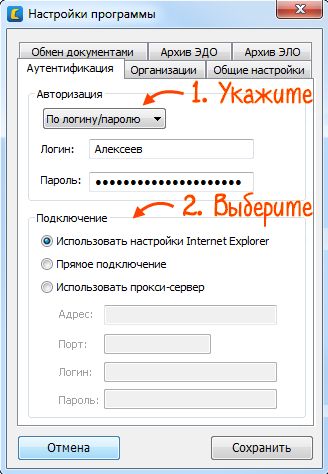
- На вкладке «Организации» отметьте, для каких организаций выгружать и загружать документы. Вы можете настроить уведомления по электронной почте и доступ к ключам ЭП.
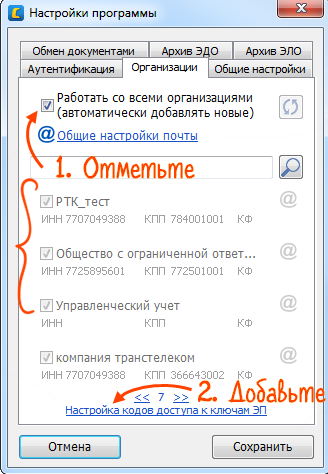
- Перейдите на вкладку «Обмен документами». Установите флаг «Вести обмен документами», чтобы использовать утилиту для отправки и получения документов, выгрузки статусов, а также подписания служебных документов.
Если все другие флаги сняты, СБИС Коннект будет обрабатывать только служебные документы.
Укажите на локальном компьютере каталог для структуры, выберите формат исходящих и входящих документов, а также статусов.
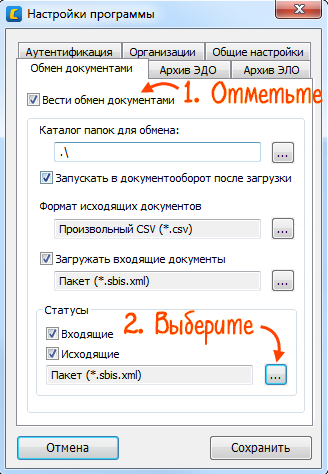
- Нажмите «Сохранить», остановите и запустите СБИС Коннект заново.
Настройте выгрузку архива, чтобы хранить комплект документов обмена, отчетности и служебные файлы локально на вашем компьютере.
Нашли неточность? Выделите текст с ошибкой и нажмите ctrl + enter.